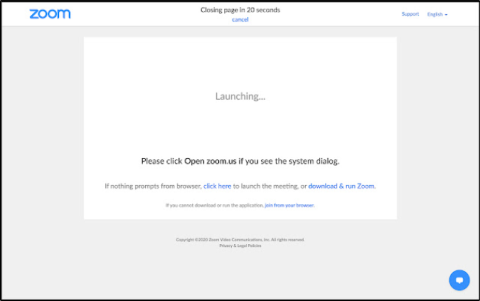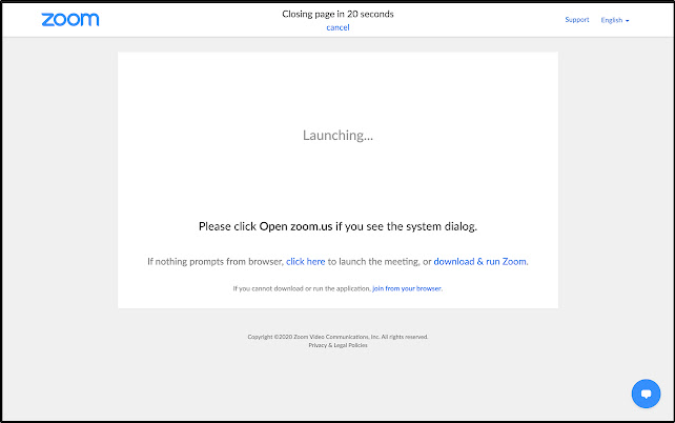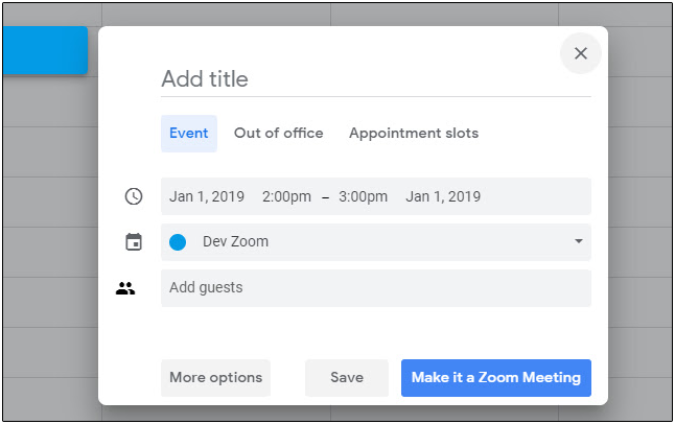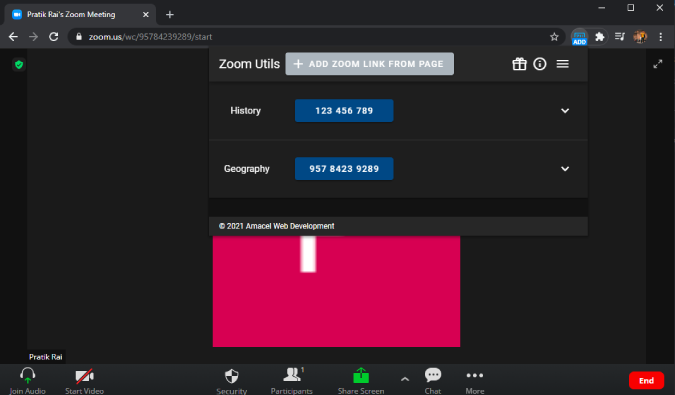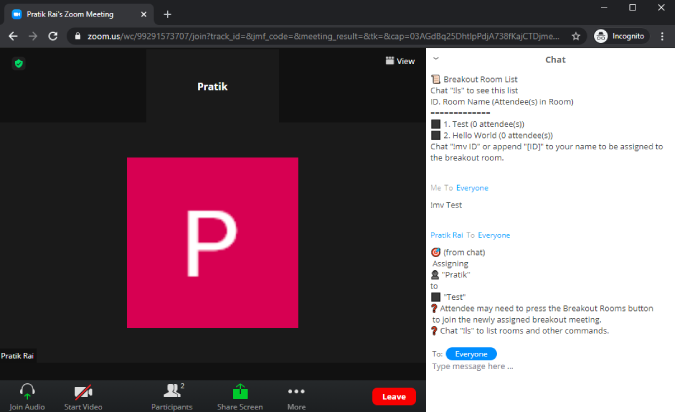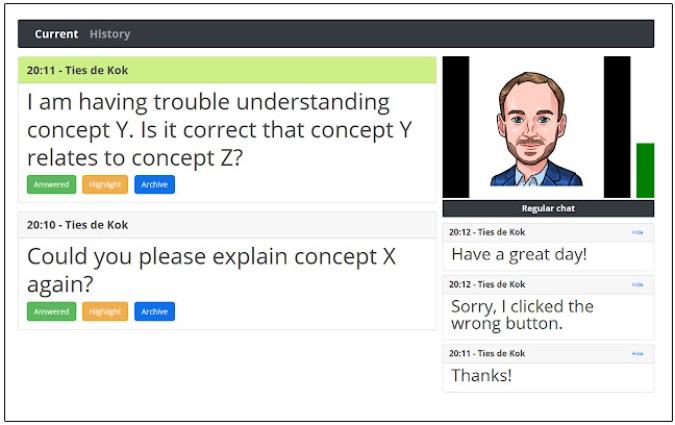در حالی که برنامه Zoom Desktop پر از ویژگی است، برنامه وب بسیار ابتدایی است. ویژگیهای کوچکی مانند یادداشتبرداری، همگامسازی خودکار با Google Calendar و غیره را از دست میدهد. علاوه بر این، Zoom شرکت در جلسات Zoom را از طریق وب بسیار دشوار میکند. اینجاست که افزونههای کروم برای زوم وارد میشوند.
برنامه های افزودنی کروم برای بزرگنمایی
بنابراین، در اینجا چند افزونه کاربردی زوم کروم وجود دارد که به شما امکان می دهد بر این خلاء غلبه کنید. علاوه بر این، همه این پسوندها منبع باز هستند. بنابراین، نگرانی در مورد حفظ حریم خصوصی و امنیت بسیار کمتر است.
1. Zoom Redirector
یکی از آزاردهنده ترین چیزها در مورد شرکت در جلسات زوم از طریق وب، پاپ آپ ها است. زوم همیشه به شما فشار می آورد تا برنامه دسکتاپ آنها را دانلود کنید.
برای غلبه بر این مشکل می توانید از افزونه ای به نام Zoom Redirector استفاده کنید. به طور خودکار هر پیوند جلسه Zoom را به طور یکپارچه به مشتری وب Zoom هدایت می کند. بنابراین، بهجای پاپآپهای آزاردهنده، به آرامی به برنامه دسکتاپ Zoom هدایت میشوید.
دانلود Zoom Redirector
2. Zoom Meetings Auto Page Closer
اگر قبلاً برنامه دسکتاپ Zoom را نصب کرده اید اما می خواهید از طریق مرورگر شرکت کنید، Zoom کار را آسان نمی کند. بنابراین، Zoom Meetings Auto Page Closer به طور هوشمندانه پنجره بازشو برنامه Launch Zoom را رد می کند و به شما کمک می کند به جای آن از مرورگر بپیوندید.
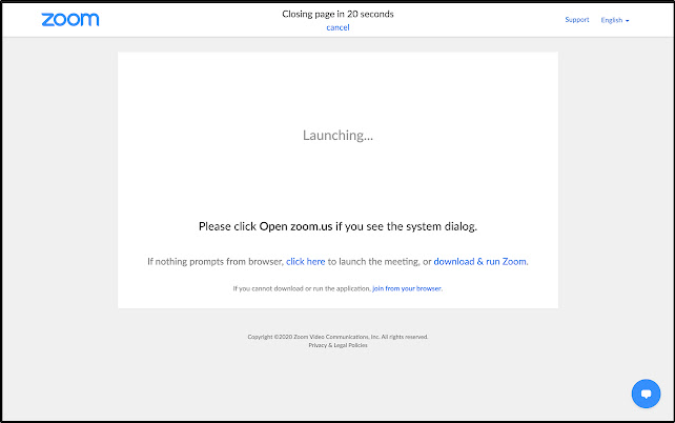
دانلود Zoom Meetings Auto Closer
3. Zoom Scheduler توسط Zoom
زوم به طور خودکار با تقویم Google همگام نمی شود. بنابراین، اعلانهای جلسه خودکار را از Zoom مستقیماً در دستگاه Android خود دریافت نمیکنید.
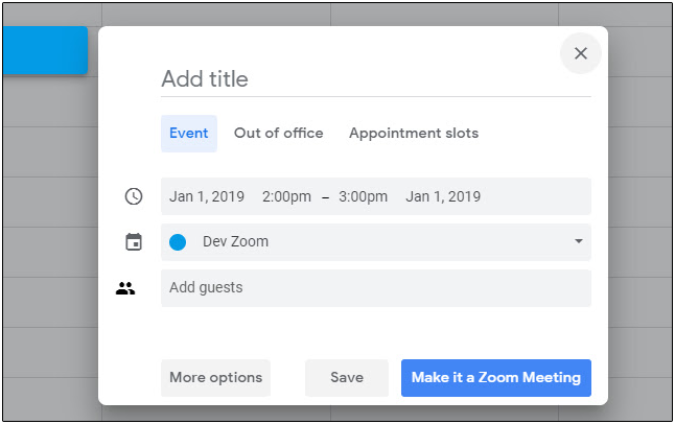
برای غلبه بر آن، می توانید از برنامه افزودنی Zoom Scheduler خود زوم استفاده کنید. نه تنها با Google Calendar همگامسازی میشود ، بلکه به شما امکان میدهد با یک کلیک سریع جلسات ایجاد کنید. پس از نصب برنامه افزودنی Zoom Scheduler، حتی میتوانید از برنامه وب Google Calendar جلساتی ایجاد کنید.
Zoom Scheduler را دانلود کنید
4. زوم Utils
Utils یک برنامه افزودنی کوچک و کاربردی کروم برای زوم است که برای افرادی که در جلسات زوم زیادی شرکت می کنند توسعه یافته است. این یک سازمان دهنده جلسه Zoom است که جلسات زوم قدیمی و آینده شما را پیگیری می کند. ویژگی مورد علاقه من این است که می تواند URL ها و لینک های زوم را در سراسر وب شناسایی کند و به طور خودکار از شما می خواهد که آنها را به سازمان دهنده Zoom Utils خود اضافه کنید.
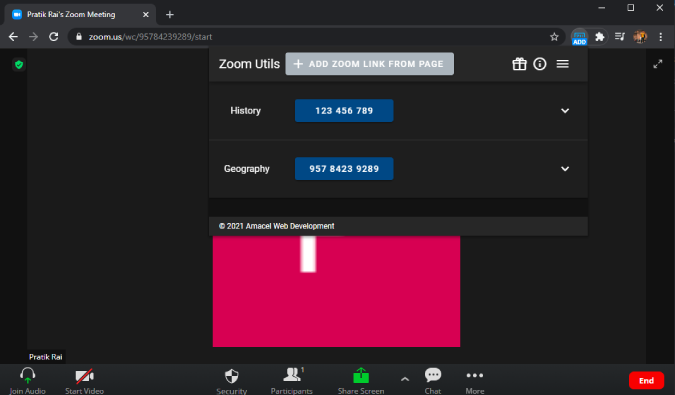
همچنین میتوانید ورودیهایی را برای چندین جلسه در برنامه افزودنی به همراه زمان، تاریخ و روز ایجاد کنید. این برنامه بهطور هوشمندانه برای جلسات Zoom یادآوریهایی را طبق برنامهتان برای شما ارسال میکند تا همیشه به موقع باشید.
نرم افزار Zoom Utils را دانلود کنید
5. تاریخچه زوم
Zoom History یکی دیگر از سازماندهندههای Zoom است درست مانند Zoom Utils. اما از نظر امکانات بسیار کم است.
این به سادگی گزارشی از تمام جلسات Zoom که روزانه در آن شرکت می کنید نگه می دارد. اساسا، این یک جعبه کوچک است که در آن میتوانید تمام پیوندهای گذشته Zoom خود را در یک مکان پیدا کنید. این یک راه سریع برای پیوستن مجدد به جلسات قدیمی یا گذر از زمانبندی جلسات شرکتکننده است. قبلاً، من مجبور بودم همه این URL های ملاقات Zoom را در تاریخچه چت Slack خود پیدا کنم که بسیار خسته کننده بود.
دانلود تاریخچه زوم
6. Zoom Tab Killer
شاید متوجه شده باشید که زوم این عادت آزاردهنده را دارد که برگه ها را در مرورگر باز می کند. به عنوان مثال، هنگامی که یک جلسه را از طریق برنامه وب Zoom برنامه ریزی می کنید و شروع می کنید، 3 تب مختلف برای همان هدف باز می شود. اگر این برگهها را بهصورت دستی نبندید، فقط در Chrome باز میمانند و رم و منابع دیگر مصرف میکنند.
Zoom Tab Killer به حل این مشکل کمک می کند. بهطور خودکار تمام برگههای زوم باقیمانده به جز پنجره برگه اصلی جلسه شما را میبندد.
دانلود Zoom Tab Killer
7. ربات اتاق برک آوت
یکی دیگر از ویژگی های جالب زوم، اتاق های برک آوت است. اگر تیم بزرگی دارید، این یک راه کارآمد برای همکاری است. با این حال، مدیریت اتاقهای پراکنده برای یک میزبان سخت است. اما، می توانید از افزونه ای به نام Breakout Room Bot استفاده کنید.
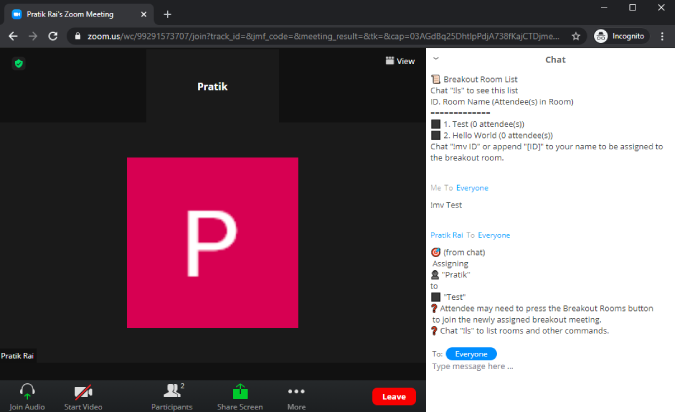
این به شرکتکننده اجازه میدهد تا نام اتاقهای Breakout را تغییر دهد و حتی از طریق چت عمومی Zoom بین آنها جابهجا شود. شما فقط باید برای مشاهده تمام اتاق های برش در دسترس پیام "!ls" ارسال کنید. در مرحله بعد، «!mv breakout_room_name» را تایپ کنید تا به اتاق مورد نظر بروید. بی عیب و نقص کار می کند و همچنین یک لاگ در چت ایجاد می کند. بنابراین، در آینده می توانید از آن عبور کنید تا نگاه بهتری داشته باشید.
دانلود ربات Breakout Room for Zoom Meetings
8. Zoom Question Manager
Zoom Question Manager یکی دیگر از برنامههای افزودنی مفید کروم برای زوم برای مدیریت چتهای طولانی زوم شما است. تمام سوالات را در یک پنجره دیگر نشان می دهد که در آن می توانید به سرعت با الگوهای متنی داخلی به آنها پاسخ دهید یا به سادگی آنها را نادیده گرفته و بایگانی کنید.
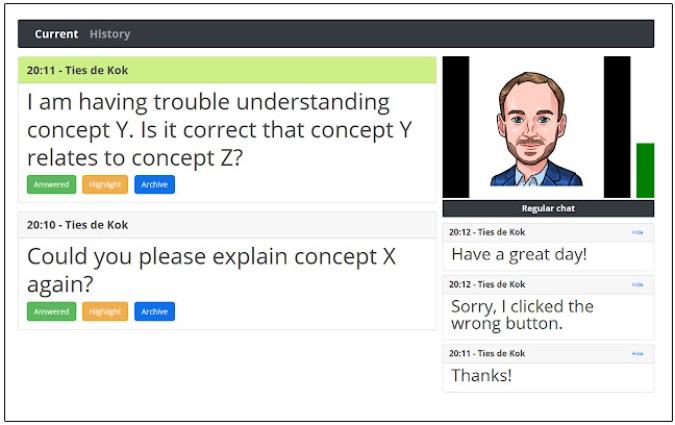
Zoom Question Manager تمام سوالات غیر مهم را فیلتر می کند. برای تشخیص متن پیام به اندازه کافی هوشمند نیست، اما به سادگی سؤالاتی را که با یک «؟» ختم میشوند، تشخیص میدهد. نماد و به شما تقدیم می کند. با این وجود، اگر با جلسات بزرگ با سؤالات متداول و مکالمات چت سروکار دارید، این یک ابزار مفید است.
دانلود Zoom Question Manager
از کدام افزونه های زوم کروم استفاده می کنید
بنابراین اینها برخی از بهترین افزونه های کروم برای زوم برای مدیریت جلسات بودند. من برنامههای افزودنی مانند Zoom Spoofer و Zoom Smart Assistant را حذف کردهام زیرا ویژگی ردیابی توجهی که آنها دور میزنند از Zoom حذف شده است .
اگر از Google Meet استفاده میکنید ، ما یک فهرست برنامه افزودنی Google Meet داریم که تجربه Google Meet را سازندهتر میکند.
همچنین بخوانید: نکات و ترفندهای بزرگنمایی برای مدیریت بهتر کنفرانس های ویدیویی